「最近、好きな曲を手に入れて、その曲をMacで編集したい」と友人が言っていました。しかし、今になってもMacで音楽を編集する方法はわかりません。では、この記事で、Macで音楽を編集する方法を紹介したいと思います。
オーディオ編集用に最高の選択として、「Leawo Music Recorder」はオーディオを編集、カット、圧縮するなどの効果的なツールを提供しています。この音楽編集アプリケーションを利用すれば、コンピュータ、iTunesなど、さまざまなところから簡単にオーディオソースを取得できます。さらに、MP3、MP4、WAVなどのフォーマットを出力フォーマットに設定し、ビットレートとサンプルレートを調整することで、音質を向上させることも可能です。「Leawo Music Recorder」には、録音タスクスケジューラが搭載され、音声の録音、編集とトラックの結合ができます。その他、このMac用のオーディオ編集ソフトは、オーディオのタグ情報を自動的に追加し、アルバム名、曲名、ジャンルを手動で編集することができます。


☉ YouTube、iTunes、Last.fmのオンライン音楽が録音可能
☉ マイク入力などの外部音源が録音可能
☉ アルバム、アーティスト、曲名など楽曲情報を自動取得
☉ 音楽タグの編集とライブラリを自由に管理
ステップ 1: ソースオーディオの設定
Leawo音楽レコーダーはパソコンオーディオとオーディオ入力録音に対応します。YouTubeのようなオンライン音楽と音声は 、サポート対象リストのコンピュータオーディオに含まれています。「Leawo Music Recorder」をインストールして開くと、「音源を選択」の右側にある小さいマイクの図案をクリックして、「スピーカーの音声を録音」バタを選択します。
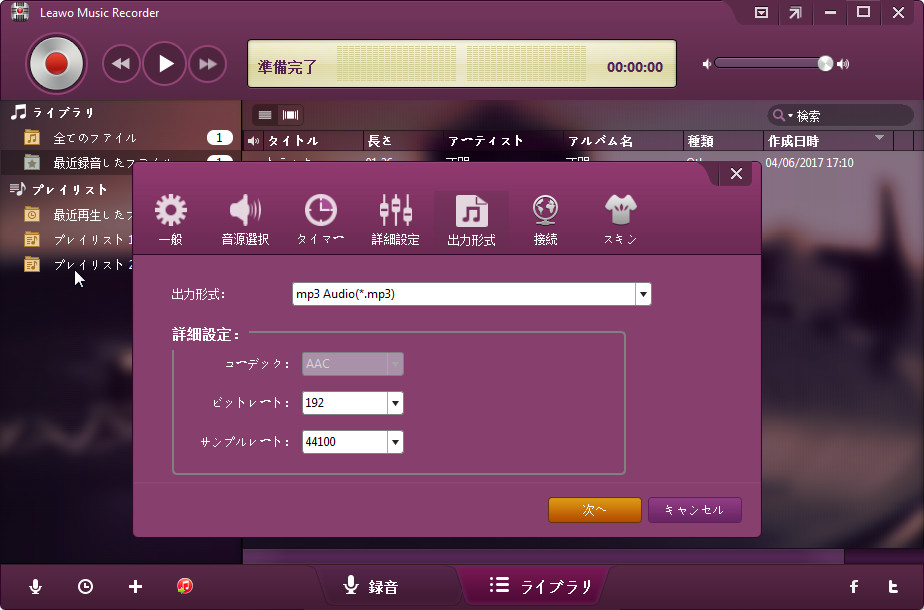
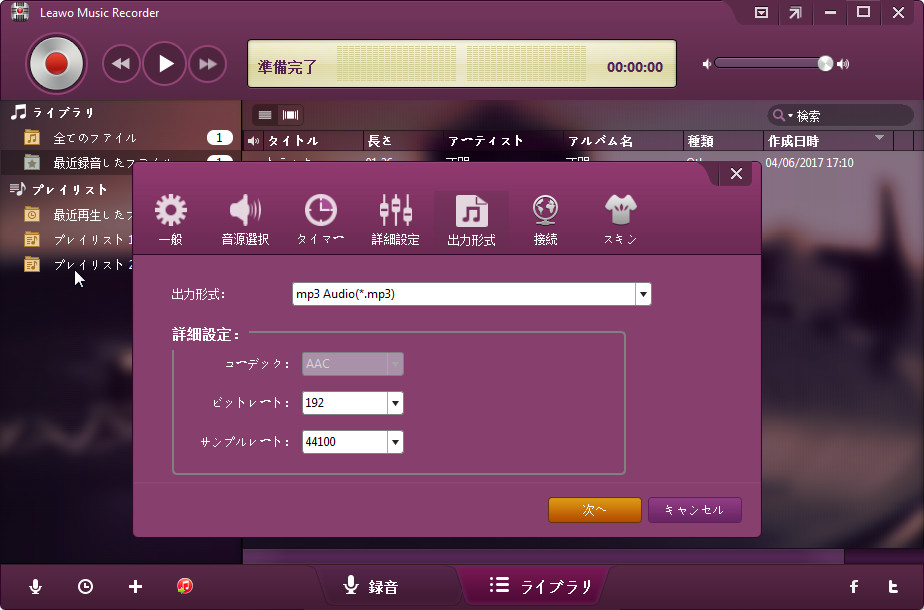
ステップ 2: 録音の出力設定
画面右上にある逆三角形のボタンをクリックして、プログラム設定パネルを起動します。「一般」タブに、記録された音声の出力先が設定できます。音声を MP3 や WAV ファイルに記録することには、[フォーマット]タブの下に出力形式 (MP3またはWAV) を設定する必要があり、また、ここでオーディオのパラメータを設定することができます。


ステップ 3: オーディオの録音を開始
プログラムインターフェイスの赤い [スタート] ボタンをクリックした後、オーディオを再生して、オーディオの録音を開始することができます。オーディオソースは、赤いボタンがクリックされた後に再生され、そうでなければ、オーディオソースが完全に記録されない場合もありますので注意して下さい。
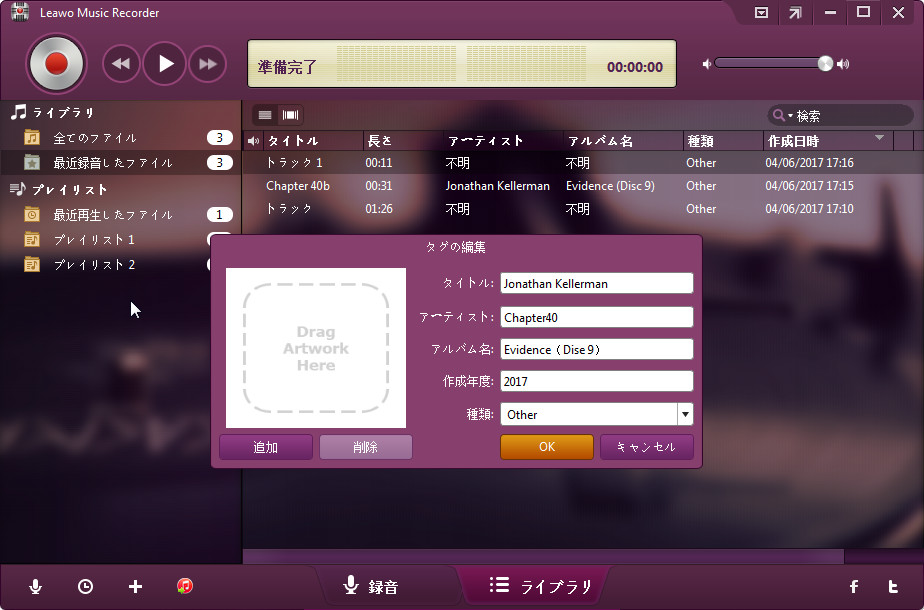
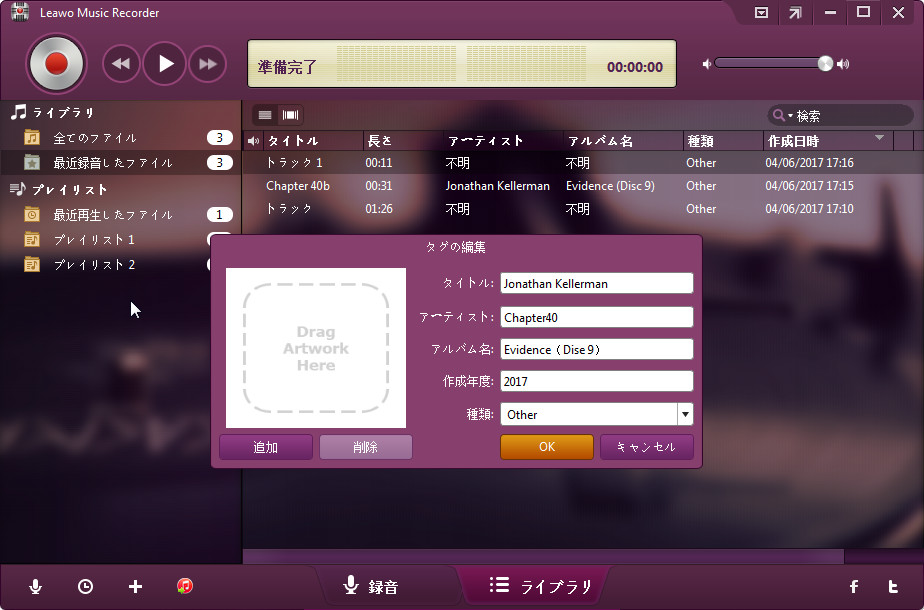
ステップ 4: タグを手動で編集します
曲のタグは、この音声レコーダーソフトウェアによって自動的に追加されることができますが、時々録音の認識が失敗したり、手動で曲のタグを編集したい場合は、タグを編集したい録音を右クリックし、[曲のタグを編集]オプションを選んで手動で編集します。
注: このチュートリアルは、PCでFacebookの音声、Pandora、Last.FM、Napster、Spotify、GUBA、NPC、MySpace などのような様々な他のオンラインオーディオを記録する時にも適用できます。
「GarageBand」は、ギター、ドラム、ベースなどの豊富なサウンドエフェクトを備えた完璧なMac用音楽エディタです。使用者の注意を引きつけるために、このソフトは幅広い録音や編集機能を搭載しています。たとえば、9つのアコースティックやエレクトロニックのループがあり、さまざまな録音済みのカスタマイズされた音響および電子オーディオを提供しています。さらに、このMac用音楽編集ソフトには、EDMやHip Hopにインスパイアされた100のシンセサウンドが、どのシンセにもトランスフォームパッドスマートコントロール(Transform Pad Smart Control)がついているので、あなたのテイストに合わせてサウンドのモーフィングやツイークができます。このMac用音楽編集ソフトで、音楽をトリミング、ループ、再生、共有することができます。初心者にしても経験豊富な音楽愛好者にしても、この素晴らしいMac用音楽編集ソフトが好きになると思います。このMac用音楽編集ソフトは無料でダウンロードできますが、楽器とサウンドエフェクトはそれぞれ4.99ドルが課金されています。「Garagaband」を使ってMacで音楽を編集する方法を知りますか?では、次のコンテンツを見てみましょう。
1. 「GarageBand」を開き、開始するにはテンプレートを1つ選択してください。iTunesライブラリ、Loopライブラリ、またはデスクトップからオーディオを選択して追加できます。追加した曲をクリックして空白のところにドラッグします。
2. これで、カット、分割、ループという3つの方法でオーディオを編集できます。
分割
左端を分割したいところに移動し、「Command + T」をクリックすれば、オーディオが分割されます。
ループとカット
各オーディオファイルの端にあるカーソルは、端の異なるところで異なるシンボルに変わります。カーソルがトラックの上端にある場合は、ループ機能を代表しています。トラックの端をクリック、ホールド、ドラッグして右にドラッグすると、オーディオのレプリカを作成できます。トラックの中央にカーソルを置くと、カーソルには矢印付きのような線が見えます。オーディオ端をクリックしたままにドラッグすると、オーディオをトリミングまたは延長できます。
3. 編集したオーディオを保存するには、共有に移動し、「曲をiTunesに」、「着信音をiTunesに」、「メディアブラウザ」、「SoundCloud」、および「曲をディスクに書き出す」からいずれかを選択します。「曲をディスクに書き出す」を選択すれば、出力形式をMP3、AAC、AIFFに設定することができます。また、「オーディオ設定」を選択して音質を調整することもできます。
1.出力形式
「Leawo Music Recorder」は、MP3やWAVのような最も一般的な音楽フォーマットに対応し、GarageBandはMP3、AAC、AIFFに対応しています。
2.価格
「Leawo Music Recorder」は有料のソフトウェアで、1年間で19.99ドルかかります。29.99ドルを支払うと、生涯をかけてこのソフトウェアを楽しむことができます。「GarageBand」は無料でダウンロードできますが、楽器とサウンドエフェクトはそれぞれ4.99ドルの追加料金を支払わなければなりません。
3.使い易さ
「Leawo Music Recorder」のインターフェースはGarageBandよりすっかりしていて、使いたい機能を簡単に見つけることができます。それに対して、「GarageBand」には多くのツールが搭載されているため、操作が複雑になるかもしれません。
4.機能
「Leawo Music Recorder」は、コンピュータから流れているオーディオ、ネット音声とマイクからの音声を含むあらゆるソースからオーディオを録音し、ビットレートとサンプルレートを高めて音質を向上させ、音楽タグを自動的にダウンロードと追加することができる実用的なソフトです。なお、「GarageBand」は、むしろ幅広い楽器やサウンドエフェクトを搭載したプロの音楽作成ソフトに近いです。ユーザーは、EDM、Hip Hopなどのテンプレートを使用して作業を開始できます。また、オーディオをカスタマイズする9種類のアコースティックと電子ドラマーも内蔵されています。トランスフォームパッドスマートコントロール(Transform Pad Smart Control)がついているので、音楽を編集したり微調整したりできます。
全体として、この二つのソフトは自分なりの特徴と長所を持っています。シンプルで簡単な音楽編集体験がほしいなら、「Leawo Music Recorder」を選択したほうがいいです。プロフェッショナルな音楽制作が必要な場合は、「GarageBand」を選択できます。
Rating: 4.5 / 5 (128 Reviews)
30日間
返金保証
30日間の全額返金保証を提供しております。返金ポリシーにより、全てのお客さまに、安心して最高のサービスと製品を提供させていただきます。
1営業日以内
サポート対応
1営業日以内に安心サポート。お客様サポートや技術サポートでも経験豊富なスタッフが迅速に対応しております。
1,000万以上
のユーザー
全世界で千万以上のお客さまや法人様にご利用いただいています。信頼性が高く、ユーザーが安心して利用できる製品を提供いたします。
100%安全
安心ショップ
オンラインストアのデータ通信はベリサイン社の最新技術によって保護されています。安全なショッピングをお楽しみいただけます。




